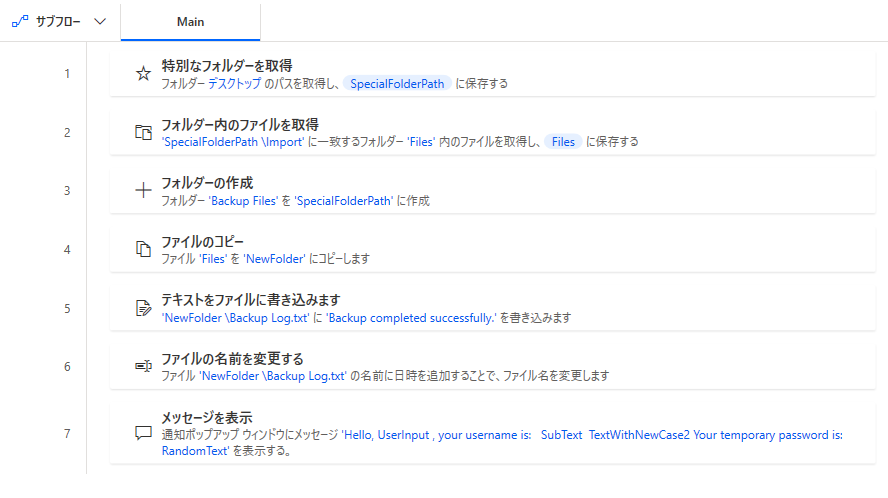演習 – テキスト アクション
この演習では、ユーザーに姓と名の入力を求めるフローを構築します。 このフローでは、ユーザーの名の最初の文字を小文字にして姓に加え、ユーザー名を生成します。 これにより、一時パスワードがランダムに生成され、出力がユーザーに表示されるようになります。
タスク
この演習では、次を実行するフローを作成します。
- 姓と名を入力するようにユーザーに要求する。
- 2 つの名前を別々のテキスト文字列に分割する。
- 2 つの文字列を小文字に切り替える。
- 名の最初の文字を取得する。
- パスワードをランダムに生成する。
- ユーザー名とパスワードを含むメッセージを表示する。
手順
入力表示ダイアログのアクションを選択し、次の手順に従います。
Title プロパティを Name input に設定し、Input dialog message プロパティをPlease enter your first and last name (例、Norbert Varga) に設定します。 このアクションにより、ユーザーに入力を求めるメッセージが表示されます。
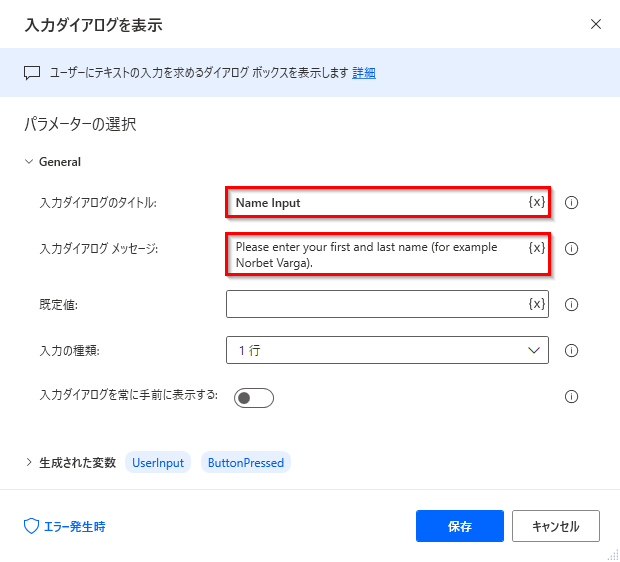
テキストの分割アクションを使い、姓と名を 2 つの文字列に分割します。 テキストの分割フィールドに、%UserInput% と入力します。
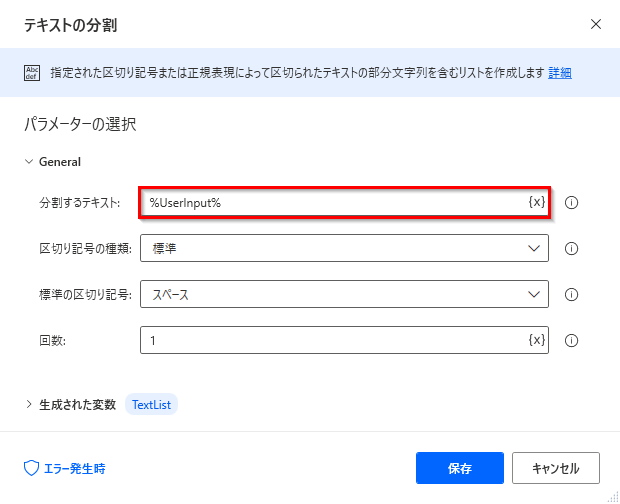
テキストの大文字と小文字を変更アクションを選択します。
変換するテキスト フィールドに、%TextList[0]% と入力します。
リスト タイプの変数のインデックスを使用して、リストの最初の品目を指定します (名になります)。 Convert to プロパティを小文字に設定します。
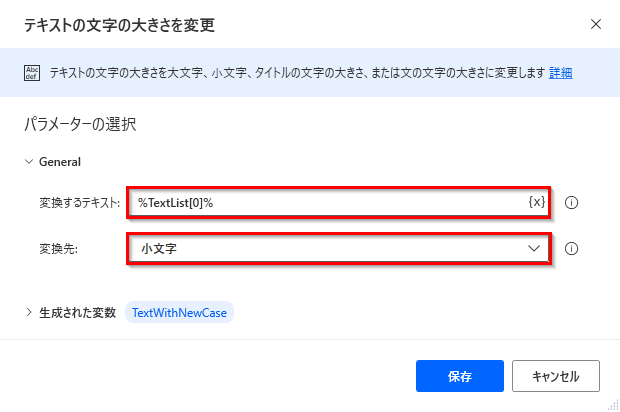
別のテキストの大文字と小文字を変更アクションを追加します。 今回は、Text to convert プロパティを %TextList[1]% に設定して、姓を参照します。
再度、Convert to プロパティを小文字に設定します。
出力は、前回のテキストの大文字と小文字を変更アクションとは異なる変数に格納されます。
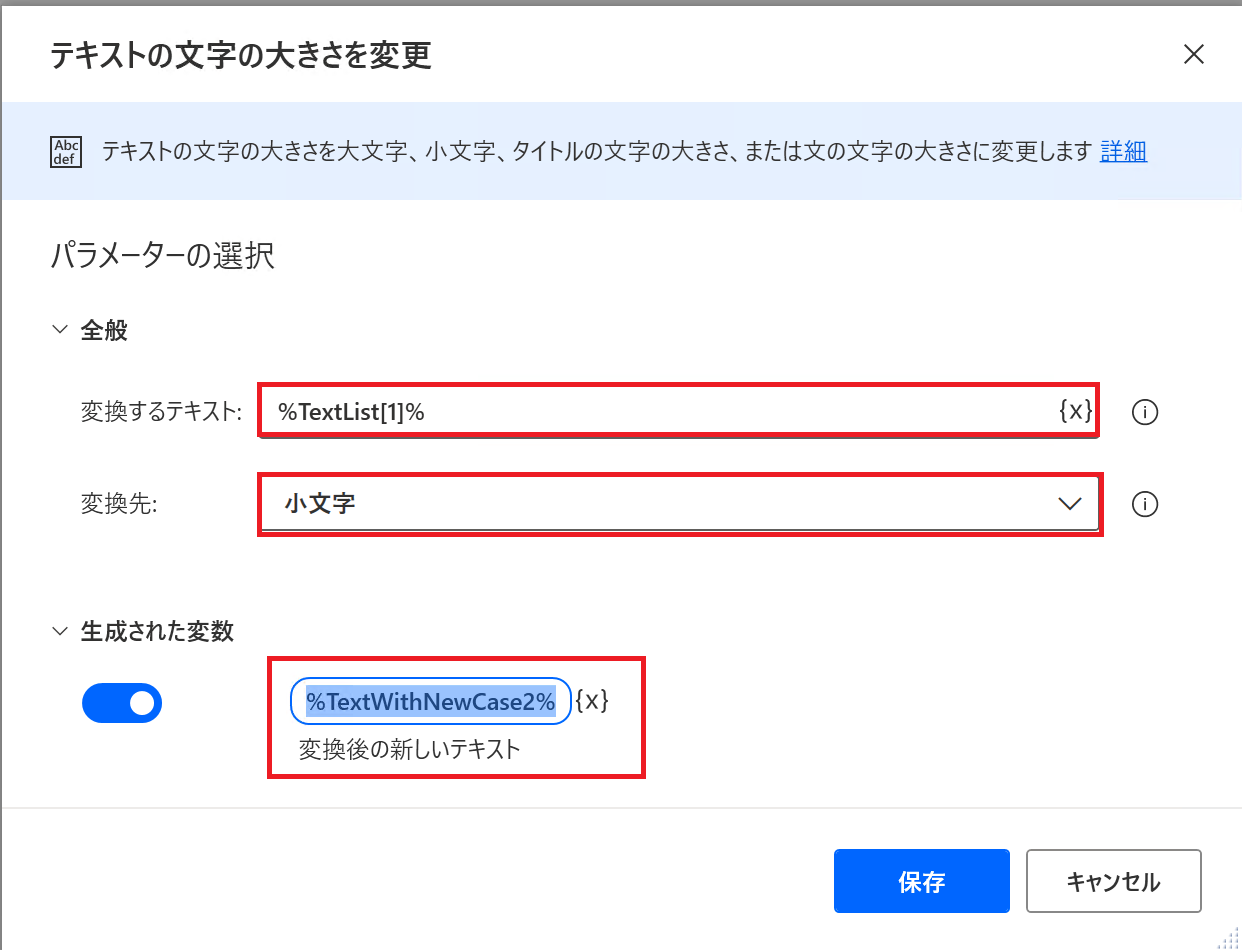
サブテキストの取得アクションを選択肢、名の最初の文字を取得します。
元のテキスト フィールドに、%TextWithNewCase% (小文字の名が格納されている変数) と入力します。
開始インデックス セクションの文字位置を 0 に設定します。
長さセクションで、文字数を 1 に設定します。 この設定により、テキスト文字列の最初の文字が取得されます。
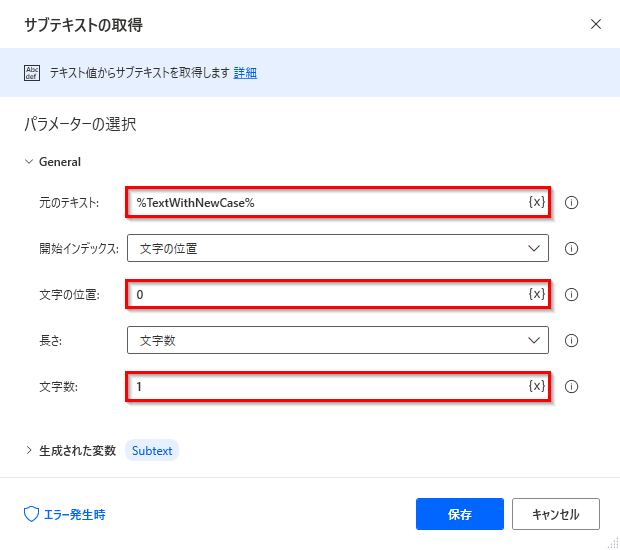
ランダム パスワードを生成するには、ランダム テキストの作成アクションを使用します。 アクションのプロパティは既定値のままにすることができます。
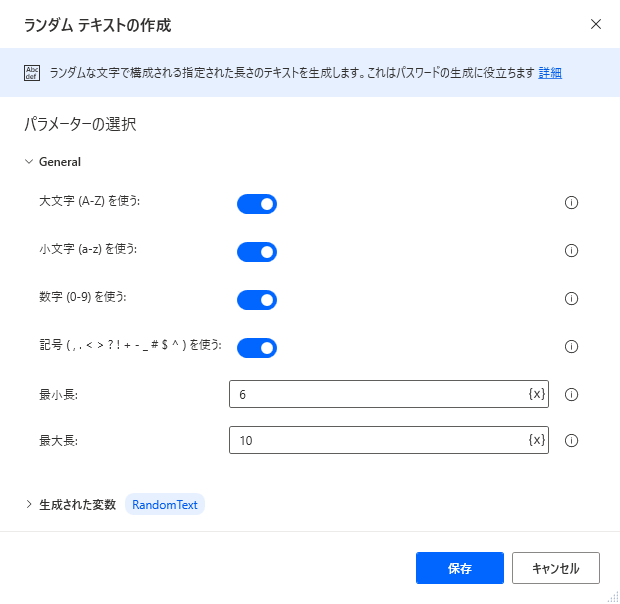
メッセージの表示アクションを選択すると、新しいユーザー名とパスワードがメッセージ ボックスに表示されます。 メッセージボックスのタイトル フィールドに、ユーザー名とパスワードを入力し、表示するメッセージ フィールドに次の内容を入力します。
Hello, %UserInput%, your username is: %SubText%%TextWithNewCase2% Your temporary password is: %RandomText%
ユーザー名 (姓と組み合わせた名の最初の文字) が表示され、ランダム テキストの作成アクションの結果がユーザーのパスワードとして表示されます。

完成したフローは、次のようになります。